|
|
Windows7 下为大家提供了名为家庭组的家庭网络辅助功能,通过这种功能,Win7用户之间可以建立局域网,实现文件,图片,音乐等资源的共享,还可以实现游戏联机。当然这种功能愈加 适用于小型办公中,比方 四、五个人进行一个项目的时候,可以通过它对不同计算机的文件进行修改、分享、下载等等,还可以共用一台打印机,工作起来非常 方.便 。当然,Win7下资源分享的安全性也是很牢靠 的。
一、 如何建立家庭组
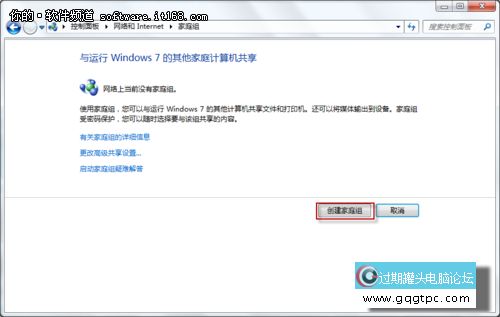
▲建立Win7家庭组
我们通过“开始—控制面板—网络internet—家庭组”的一系列操作可以调出“建立家庭组”对话框,单击右下角选项“创建家庭组”即可进行下一步操作。这里朋友们注意,只有Win7家庭高级版、Win7专业版以及Win7旗舰版的用户才能作为创建组主机,而Win7家庭普通版用户只能作为成员加入家庭组中,但是无论哪个Win7版本,共享权限都是一样的。
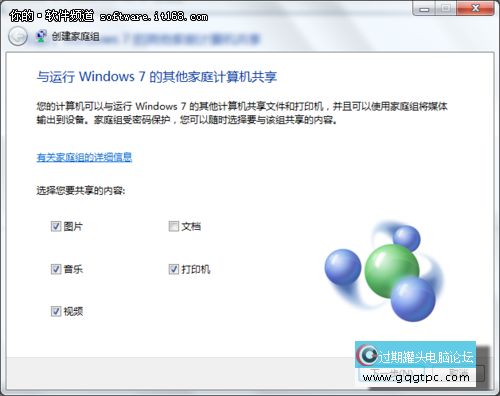
▲Win7家庭组共享
点击“创建家庭组”后会弹出共享文件导游 对话框,在这里勾选您所需要. 的共享内容,然后进行下一步的操作。
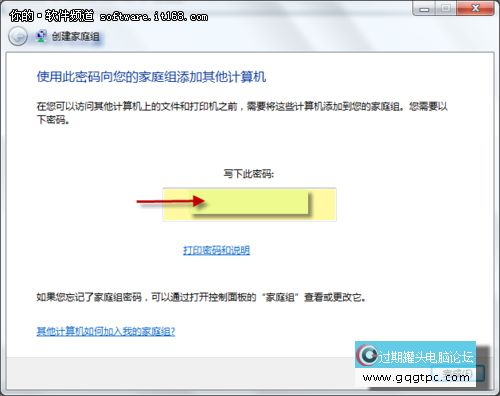
▲创建打印机共享
最后系统会随机给发一串家庭组访问密码,用户需要. 把这串密码转发给其他需要. 加进组的用户,作为口令。假如 其他用户想进入家庭组中,必须输入密码口令才可生效。单击完成您的家庭组就建立成功了。接下来就可以在新的家庭组对话框中进行操作了,在新的家庭组对话框中,可以自由修改访问密码和共享内容等等
二、 关闭家庭组
假如 想关闭已建立的家庭组,我们可以对“开始—控制面板—管理工具—服务”中的“HomeGroup listener”和“HomeGroup Provider”两项服务分别实行禁止和停用指令,这样,家庭组服务就可以取消了。
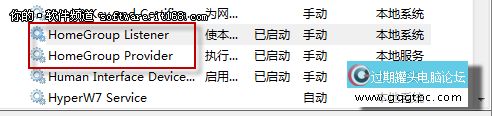
▲关闭家庭组
三、 文件共享管理
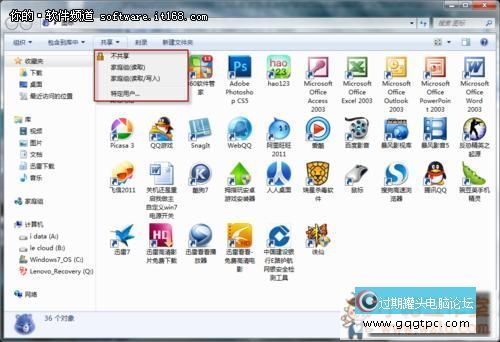
▲文件共享管理
以我[www.gqgtpc.com]的某一文件夹为例,假如 您想让家庭组中的其他成员共享此文件夹中的内容,就在共享选项下勾选“家庭组(读取)”即可;假如 您不但希望其他成员共享,而且允许其他成员修改该文件夹下的内容,就在共享选项下勾选“家庭组(读取/写入)”选项。可见,Win7下的共享资源设置较之前的系统方.便 很多,仅通过资源管理器中的“共享”选项,即可完成。
当然,对特定的文件夹也是可以进行设置的。
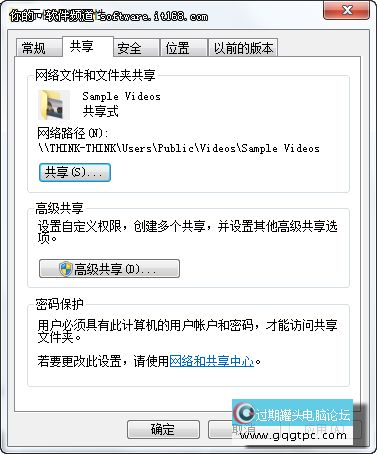
▲文件夹共享
右击需要. 共享的文件夹,调出“属性”对话框,选择“共享”选项卡,就可以对文件夹的共享选项进行修改了,其中包括共享对象和共享权限的设定,以及设置共享文件夹的密码保护功能。这些功能都能很好的保证了用户的材料 安全,同时还保证了最基本的共享应用。
Win7的安全性与失密 性较之前其他版本系统有了很大提升,在性能方面也有很大进步,这次的局域网建立和家庭组资源管理方面的功能也是非常 强大的,简单 的共享服务可以给生活和工作带来很多帮助。有需要. 家庭组辅助服务的朋友无妨 建立一个自己. 的网络组,体验共享资源的乐趣。 |
|
|
|
|
|
|
|
|
|